Utvid Microsoft 365 Copilot eller Copilot-agenter med koblingshandlinger (forhåndsversjon)
Med koblingshandlinger kan du definere koblinger som kan aktiveres fra KI-overflater i Power Platform. For koblingshandlinger må du identifisere handlingene som er aktivert for bruk i Copilot. Du kan også fange opp informasjonen som store språkmodeller krever for å identifisere og bruke programtillegget, på en effektiv måte, for eksempel sammendrags- og beskrivelsesfelt.
Forutsetning
Noen få forhåndskrav kreves for å kunne utvide Microsoft-varemerkede kopilotopplevelser med koblingshandlinger.
Generelle forutsetninger
For alle Copilot-typer må du ha legitimasjon på oppretternivå, en kopilotlisens og en Microsoft Teams-lisens.
[! MERK] Forhåndsvisningsfunksjonene for å opprette samtalestartere og adaptive kort som en del av en handling, blir midlertidig fjernet innen 21. februar 2025. Disse funksjonene kan vurderes for fremtidig inkludering på et senere tidspunkt.
Handlinger ble tidligere kalt programtillegg. Disse handlingene kan brukes i agenter. Tidligere opprettede plugins er nå agenter. Se Microsoft 365 Copilot-bloggen hvis du vil ha mer informasjon.
Forutsetninger for Microsoft 365 Copilot-salgsagent og Microsoft 365 Copilot-serviceagent
Når det gjelder Microsoft 365 Copilot-serviceagent og Microsoft 365 Copilot-salgsagent, må du være logget på et miljø som inneholder agenten du vil utvide.
Forutsetninger for Microsoft 365 Copilot-salgsagent
- Salesforce-kunder må være logget på Dataverse-miljøet sitt. Dette miljøet kalles vanligvis msdyn_viva.
- Du må logge deg på Microsoft 365 Copilot-salgsagent via Outlook minst én gang i miljøet der du vil utvide, før du utvider.
Legg til en koblingshandling
Det å legge til en koblingshandling på en Microsoft-varemerket kopilot innebærer noen få trinn. Delene nedenfor gir veiledning om hvordan du legger til en koblingshandling i Microsoft 365 Copilot, Microsoft 365 Copilot for salg og Microsoft 365 Copilot for kundeservice.
Velg agenten og koblingshandling
På hjemmesiden velger du Agenter.
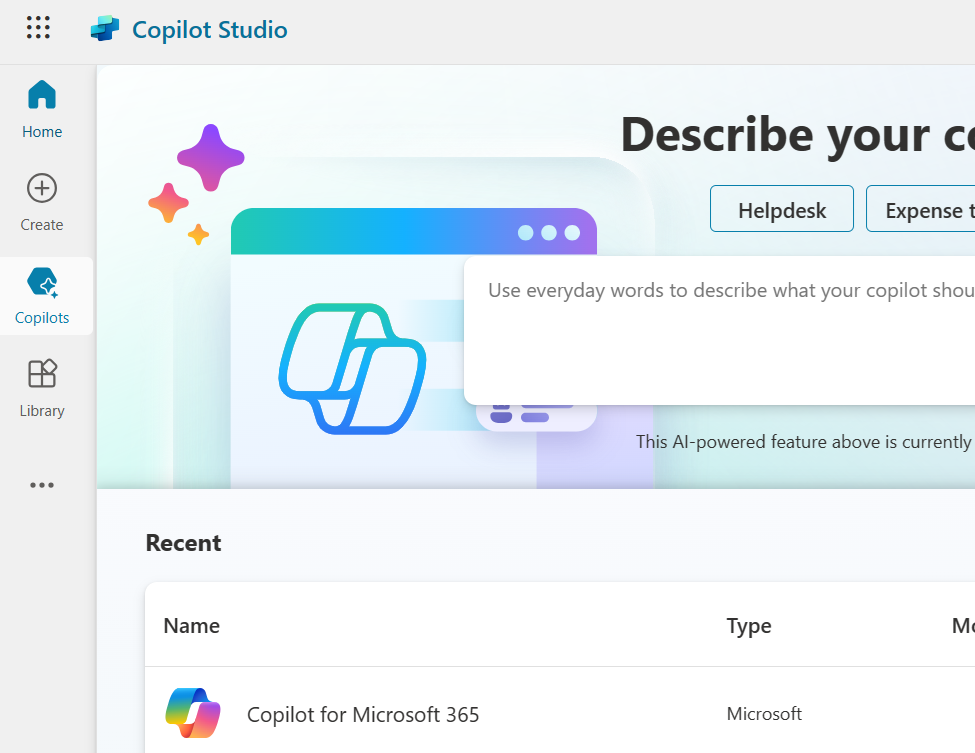
Velg Copilot-agenten du vil utvide, i listen over agenter i venstre navigasjon.
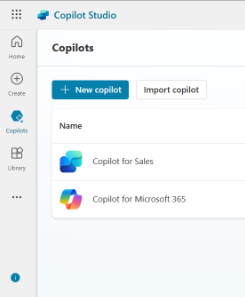
Oversiktssiden for agenten vises.
Velg Handlinger-fanen. Du kan se en liste over handlingene som allerede finnes i Copilot.
Velg deretter + Legg til handling.
Du får en liste over alle støttede handlingstyper for Copilot-agent.
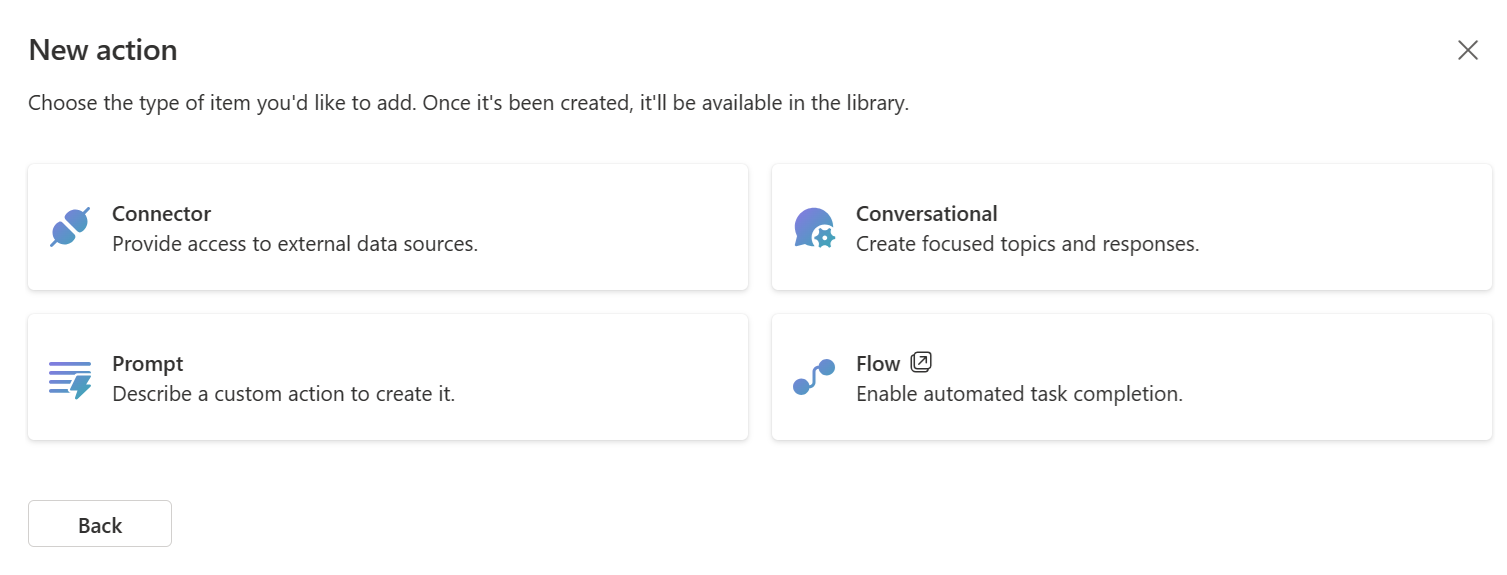
Velg Kobling for å utvide med en koblingshandling.
Siden Velg kobling vises. Det vises en liste over tilgjengelige koblingstyper du kan velge blant.
Koblinger kobler kopiloter til ulike tjenester. Listen inneholder alle sertifiserte koblinger som tilbys av Microsoft.
Avhengig av Copilot kan listen også inneholde egendefinerte koblinger som finnes i det gjeldende miljøet. Et søkefelt er tilgjengelig for å hjelpe deg å finne koblingen du vil bruke.
Notat
For øyeblikket kan ikke egendefinerte koblinger legges til Microsoft 365 Copilot-serviceagent.
Velge koblingstype og løsning
Finn koblingstypen ved å bruke søkefeltet og velge den.
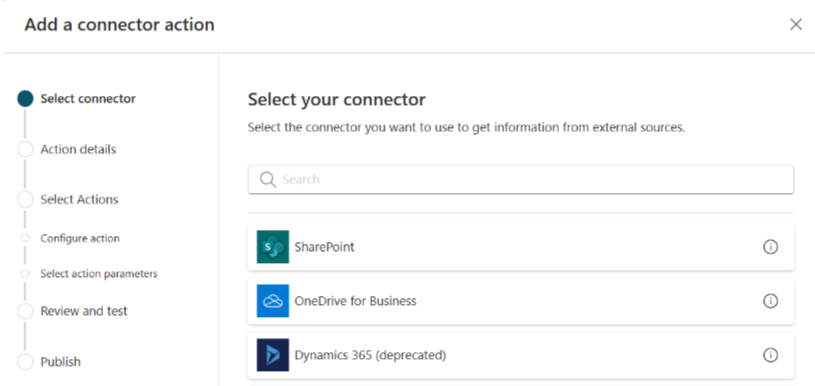
Siden for bygg en egendefinert KI-handling ved hjelp av koblingen din vises.
Skriv et navn og en beskrivelse for koblingen.
Koblingsnavnet må være unikt. Den får samme navn som den valgte koblingstypen, som standard. Du bør legge til mer definerende informasjon for å sikre at den både har et unikt navn, og at det er enkelt å skjelne hva den gjør, for brukere som vil aktivere den senere. Vurder å inkludere i beskrivelsen hvilke typer handlinger det tillater, som "E-posttjeneste lar deg hente og opprette meldinger."
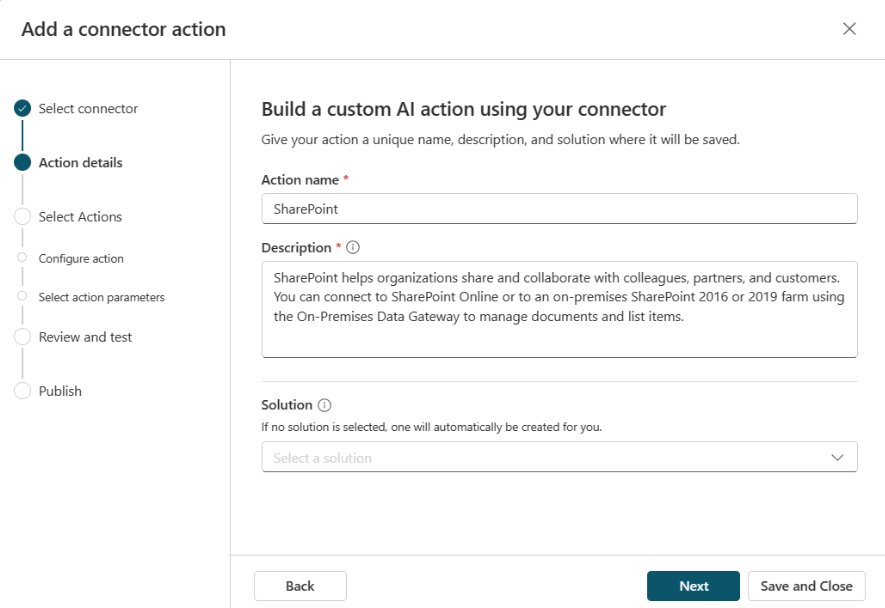
Det kan hende at beskrivelsen vises hvis den finnes i koblingen du valgte. Beskrivelsen brukes av Copilot-agent til å identifisere når handlingen kan brukes til å få svar tilbake for brukerforespørselen. Gjør beskrivelsen så detaljert og beskrivende som mulig. Oppgi bestemte detaljer ved hjelp av termer du forventer at brukere bruker når de kaller opp handlingen. Hvis du vil fortsette med e-posttjenesteeksempelet, kan du ta med for eksempel følgende:
Med e-posttjenesten kan du hente lister over eksisterende meldinger, hente mapper der meldinger lagres, liste opp titler på meldinger og mapper, hente meldinger, oppdatere meldingstitler og meldingstekster og angi prioritet for meldinger.
Beskrivelsen gir Copilot-agenten beskjed om å bruke handlingen uten å bli eksplisitt fortalt. Denne samtalerutingen gir en mer naturlig språkopplevelse.
En rullegardinliste under Løsning viser alle løsninger som er tilgjengelige i gjeldende miljø. Velg løsningen du vil bruke. Hvis du vil ha mer informasjon om hva løsninger er, og hvorfor du har nytte av dem, kan du se Løsningskonsepter.

Hvis du har en foretrukket løsning, eller den valgte koblingen allerede er i løsningen, blir denne løsningen valgt automatisk. Du kan velge en løsning eller la den stå tom. Hvis du lar løsningen stå tom, blir det opprettet en løsning med handlingsnavn og standardutgiver. Når du lagrer handlingen i en løsning, kan du enkelt flytte den på tvers av miljøer.
Notat
Standardløsningen eller CDS-standardløsningen (Common Data Service) vises ikke som et alternativ i dette tilfellet, siden vi anbefaler at du bruker en egendefinert løsning for enkel administrasjon. Hvis du vil ha mer informasjon, kan du se Standardløsning kontra tilpasset løsning.
Velg en løsning, og velg Neste.
Siden Velg og konfigurer programtilleggshandling vises. Denne siden viser alle handlingene du kan legge til for koblingen. Du kan velge og konfigurere handlinger du vil at kopiloten skal støtte, én om gangen. Et søkefelt er tatt med for å hjelpe deg å finne handlingen du vil velge. Det finnes ingen grense for hvor mange handlinger du kan velge for koblingen.
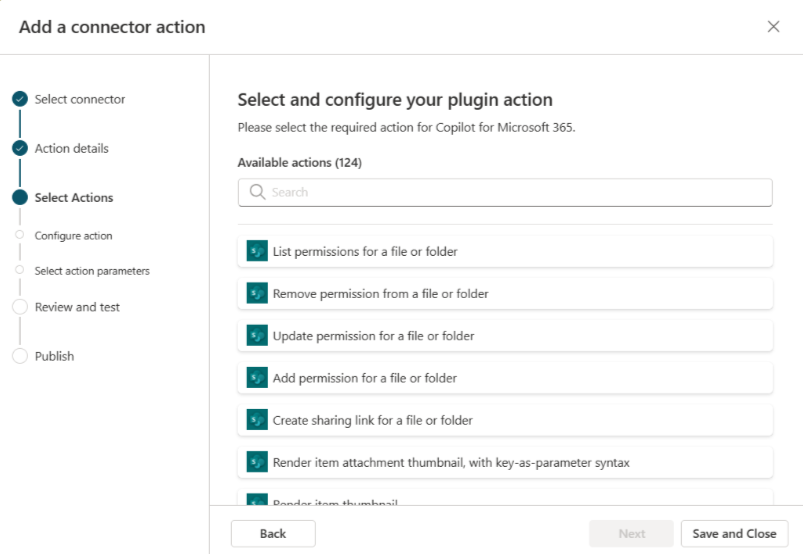
Legge til handlinger i koblingen
Deretter velger du fra de tilgjengelige handlingene som skal legges til i koblingen.
Merk
Koblinger kan bare utføre handlingene du spesifikt velger og konfigurerer her. Hvis en handling ikke vises, er den ikke tilgjengelig. Du kan ikke legge til eller fjerne handlinger fra en kobling i Copilot Studio-veiviseren for handlinger.
Velg en handling for å fortsette. Siden Konfigurer programtilleggshandlingen vises for denne valgte handlingen.
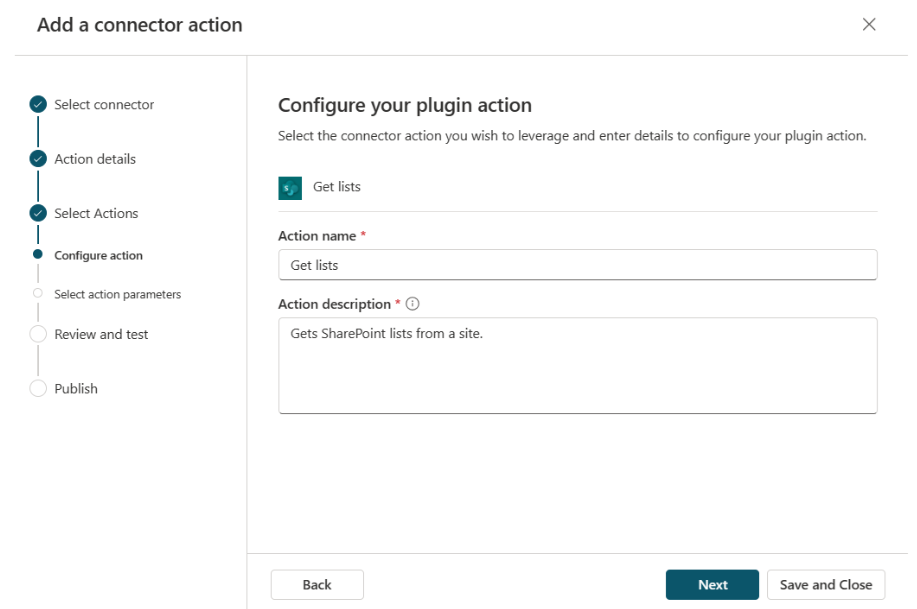
Oppgi et navn og en beskrivelse for handlingen. Navnet trenger ikke å være unikt i dette tilfellet. Disse verdiene blir sannsynligvis fylt ut for deg fra koblingen. På samme måte som med koblingsbeskrivelsen, bør du imidlertid angi en detaljert beskrivelse slik at agent vet når den bestemte handlingen skal aktiveres. Beskrivelsen bidrar til at et mer naturlig språk til å velge handlingen som skal utføres. Du kan for eksempel bruke følgende hvis handlingen er «Vis meldingsmapper»:
Listemeldingsmapper lar deg få en liste over alle meldingsmapper som er tilgjengelige fra e-posttjenesten. Denne handlingen henter alle mapper, legger dem til i en listevisning og returnerer dem til deg.»
Handlingsbeskrivelsen inneholder kontekstledetrådene "listemeldingsmapper", "få", "alle", "hente", "liste", "posttjeneste", "returner", "mapper" og "visning". Kopiloten din kan bruke disse kontekstavhengighetene til å identifisere når handlingen er riktig for en brukerforespørsel.
Etter at du har fullført siden, velger du Neste. Siden Se gjennom handlingsparametere vises.
Velg Neste for å fortsette.
Denne handlingen tar deg tilbake til siden Velg og konfigurer programtilleggshandling. Du kan se den nye handlingen du har valgt.

Velg en annen handling, og gjenta eventuelt de forrige trinnene for handlingskonfigurasjon.
Du kan alternativt velge Neste. Skjermen Se gjennom, test og publiser handlingen vises.
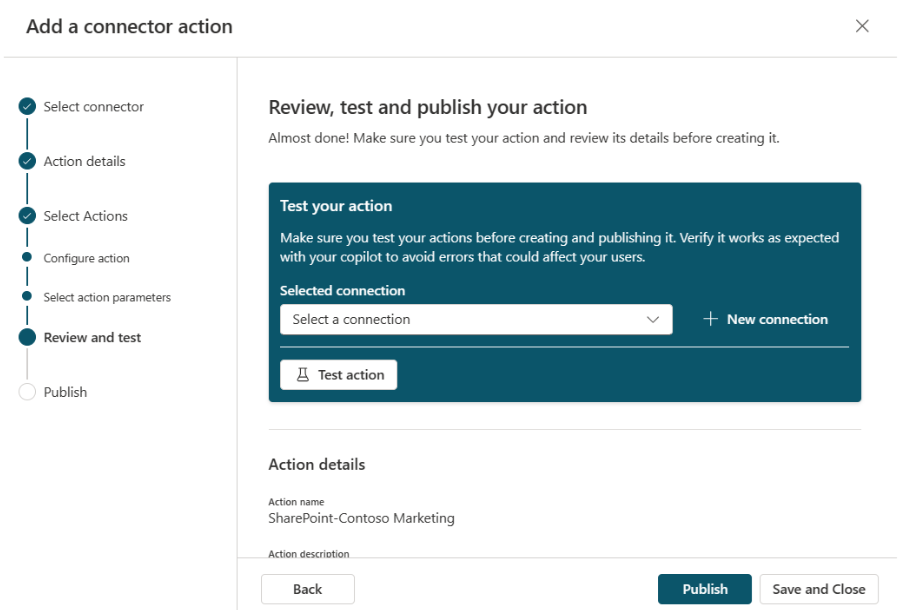
Siden Se gjennom, test og publiser handlingen viser detaljene i alle konfigurasjonstrinnene hittil. Du kan se gjennom dem og deretter teste handlingen før du publiserer den.
Test
Når koblingshandlingen nå er konfigurert, kan du teste den.
Notat
For øyeblikket tillater ikke Microsoft 365 Copilot-serviceagenten å teste fra innsiden av veiviseren for oppretting av handlinger for tilkobling. Foreløpig må brukerne publisere handlingen, og deretter kan de validere at den fungerer i Microsoft 365 Copilot-serviceagenten direkte etter at en administrator har aktivert den.
Velg den eksisterende tilkoblingen fra rullegardinlisten, eller velg + Ny tilkobling hvis du ikke har en tilkobling.
Hvis du velger + Ny tilkobling, åpnes en veiviser der du kan legge til detalje for å bygge koblingen. Når du er ferdig, kan du velge den nye koblingen fra rullegardinlisten.
Når du er ferdig med å velge en tilkobling, velger du Test handling.
Når du ser en melding om at handlingen er klar til testing, velger du Åpne for å teste for å åpne kopilotchatten i et nytt vindu. Åpne undermenyen for å vise handlingen, og aktiver den.
Handlingen vises med et begerglassikon under den valgte koblingen med formatet Test-Handlingsnavn.
Du kan nå teste programtillegget ved å prøve spørsmålene du forventer en bruker kommer til å stille. Du kan også bruke kommandoen
–developer ontil å få mer informasjon om spørsmålskjøring. Når du er fornøyd med resultatene, går du tilbake til Copilot Studio-vinduet.
Publiser
Velg Publiser når du er ferdig med testingen.
Det vises en side der koblingen er i ferd med å bli publisert. Det vises deretter en side som angir at koblingen er publisert.
Velg Gå til side med detaljer for å vise detaljene for den publiserte koblingen.
Merk
Nå som koblingen er publisert, må en administrator aktivere den før den kan brukes i agenten. Hvis du ikke ser koblingen i agenten, kontrollerer du at koblingen er aktivert via administrasjonssenteret for Microsoft eller siden Copilot Studio-agenter. Når den er riktig aktivert, vises kontakten på uttrekksmenyen. Dette trinnet kan ha en forsinkelse på opptil 24 timer første gang du gjør det.
Du kan også enkelt flytte en kobling fra et miljø til et annet ved hjelp av en løsning. Du gjør dette ved å velge Eksporter løsning på detaljsiden. Du kan eksportere koblingen ved å eksportere løsningen.
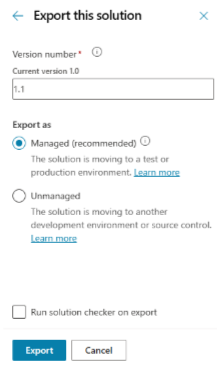
Endre versjonsnummeret om nødvendig, og velg om løsningen må være Administrert eller Uadministrert.
- Administrert betyr at du ikke forventer å måtte gjøre flere endringer i løsningen.
- Uadministrert betyr at du vil gjøre endringer i løsningen i målmiljøet.
Du får en grønn melding med et alternativet Last ned for løsningen, som lagrer en ZIP-fil på systemet.
Merk
Du trenger ikke å velge Publiser i løsningspanelet.
Gå tilbake til agent Actions-siden i Copilot Studio og velg Importer løsning i målmiljøet.
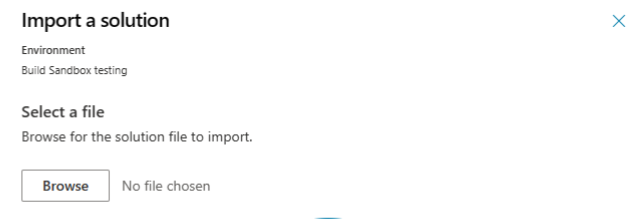
Bla for å velge Zip-filen for den eksporterte løsningen, og velg Neste for å fortsette. Du kan se at koblingen vises i listen Handlinger.
Slette en tilkoblingshandling
Hvis du må slette en koblingshandling, følger du fremgangsmåten nedenfor.
Finne løsning som brukes av tilkoblingshandling
Fremgangsmåten for å slette en koblingshandling utføres i Power Apps Maker portal. Du trenger imidlertid løsningen som brukes til koblingshandlingen i Copilot Studio.
Åpne Copilot Studio.
Velg miljøet som brukes til å opprette koblingshandlingen.
Under Agenter velger du agenten der koblingshandlingen ble opprettet.
Velg Handlinger-fanen for å vise listen over handlinger som er knyttet til agent.
Velg handlingen du vil slette, og noter deg løsningsnavnet.
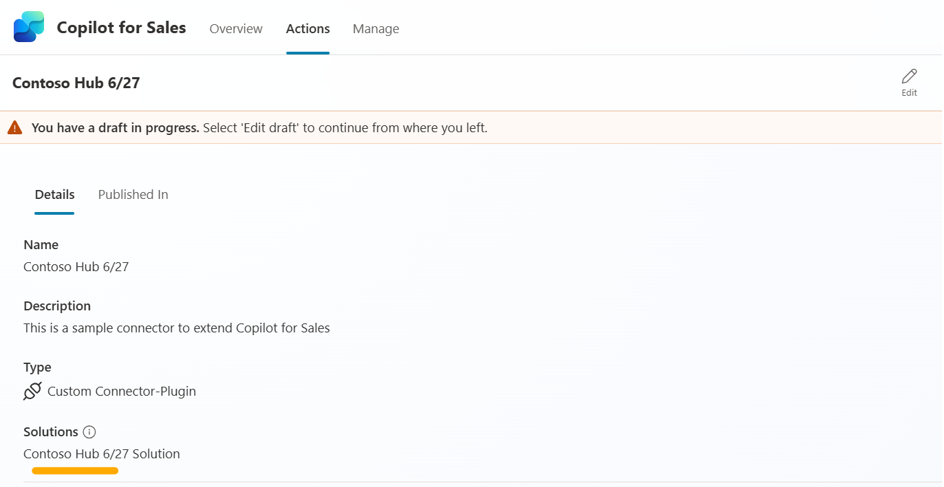
Slette kobling i Power Apps Maker portal
Gå til Maker portal (https://make.powerapps.com), og velg miljøet du brukte i Copilot Studio til å opprette handlinger.
I navigasjonspanelet velger du Løsninger for å vise listen over løsninger i miljøet.
Finn løsningen du brukte til å opprette handlingen, og velg den.
En liste over objekter som er tilknyttet løsningen, vises.
Finn koblingshandlingen du vil slette. Handlingen er av typen AIPlugin.
Tips
Hvis handlingen ikke vises i løsningen, flytter du handlingen fra tilstanden kladd til klar for å publisere den.
Før du sletter handlingen, må du slette avhengigheten av AICopilot_AIPlugin-tabellen. Velg først Avansert>Vis avhengigheter.
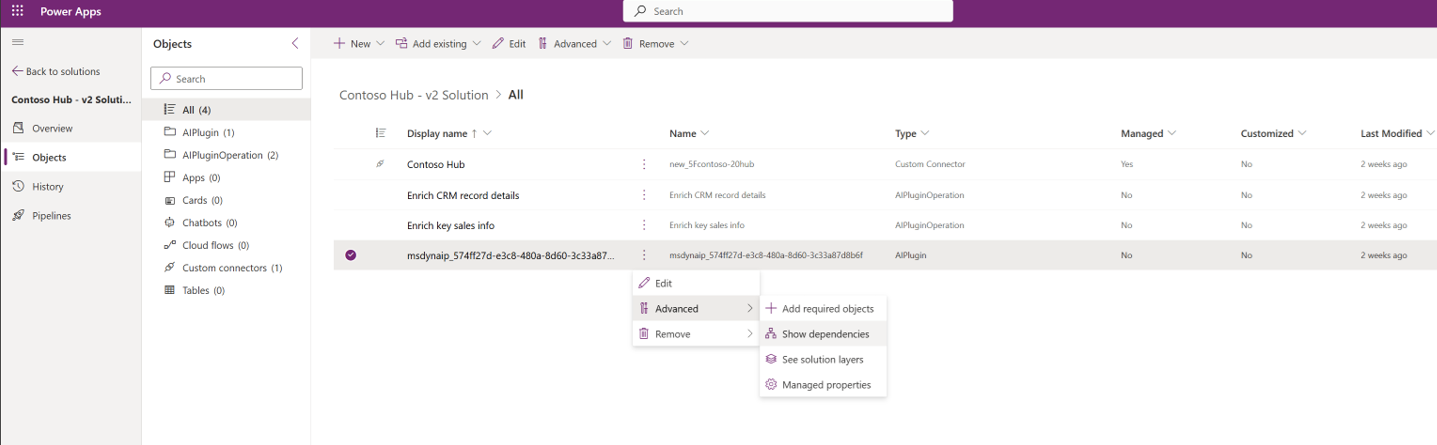
Avhengighetene for koblingshandlingen vises.
For AICopilot_AIPlugin-oppføringen i avhengighetslisten velger du Slett.
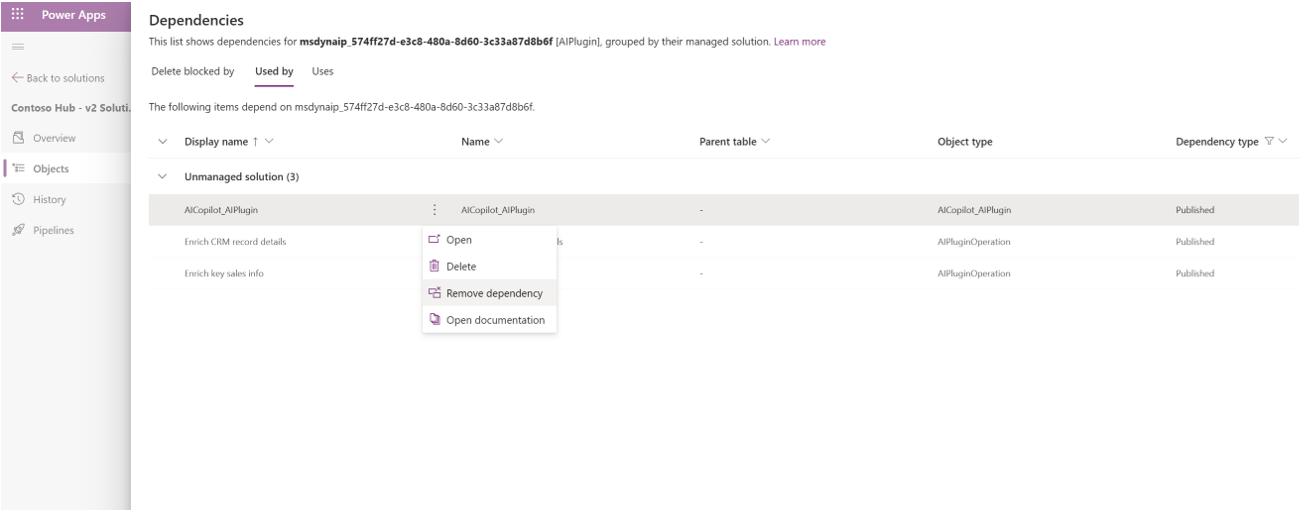
Gå tilbake til listen over objekter, og slett handlingen ved å velge Fjern>Slett fra dette miljøet.
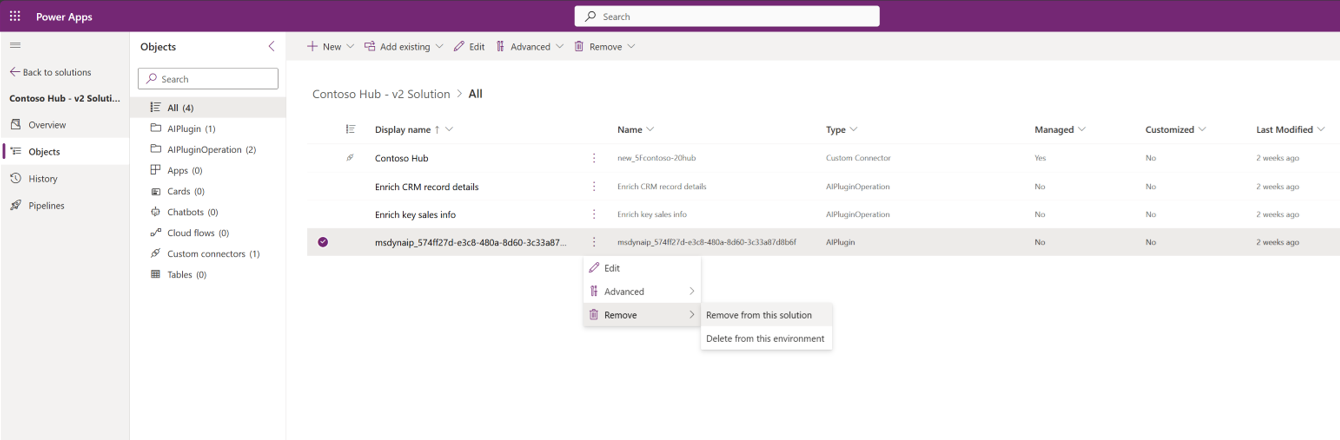
Slett alle operasjoner av typen AIPluginOperation i tabellen ved å velge Fjern>Slett fra dette miljøet.
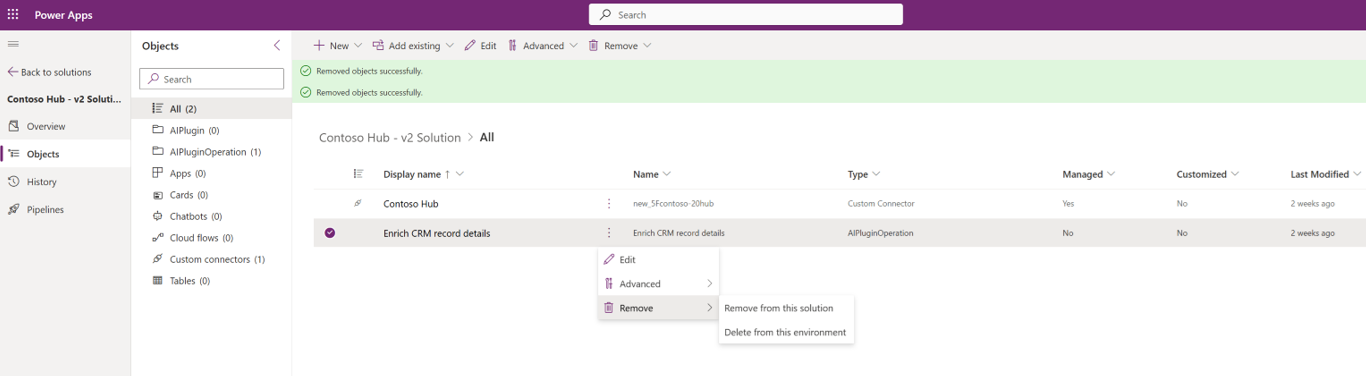
Gå tilbake til Copilot Studio for å bekrefte at handlingen er fjernet fra Handlinger-visningen for Copilot.
Notat
Denne fremgangsmåten fjerner handlingen fra Handlinger-listen, men fjerner ikke tilkoblinger som er opprettet til datakilden.